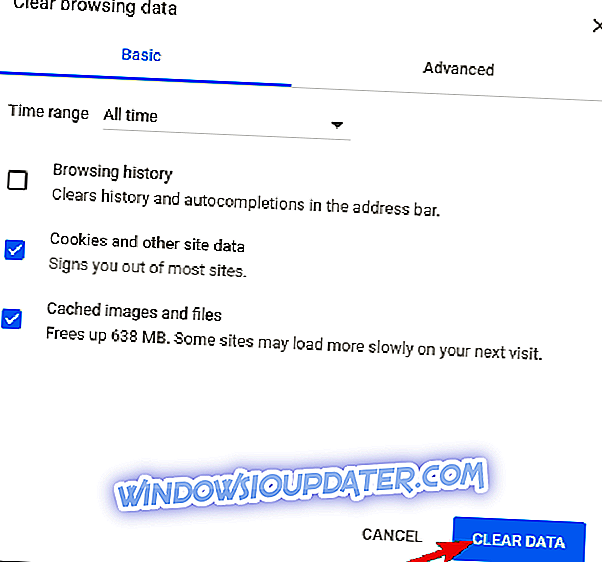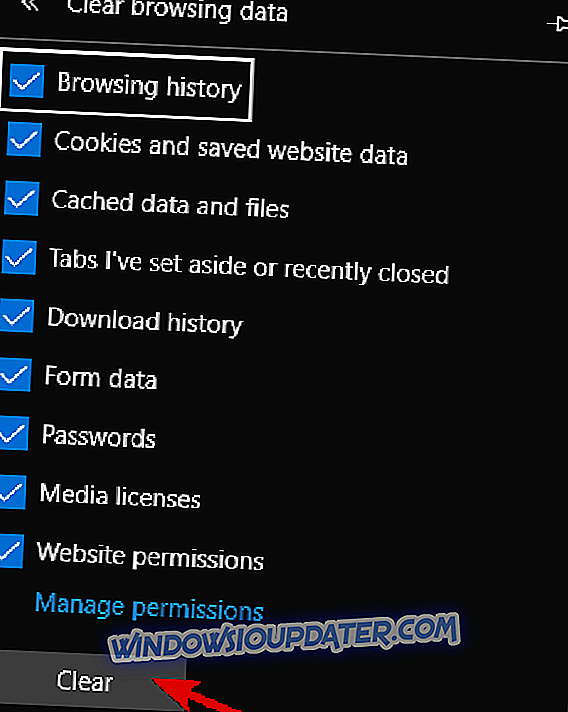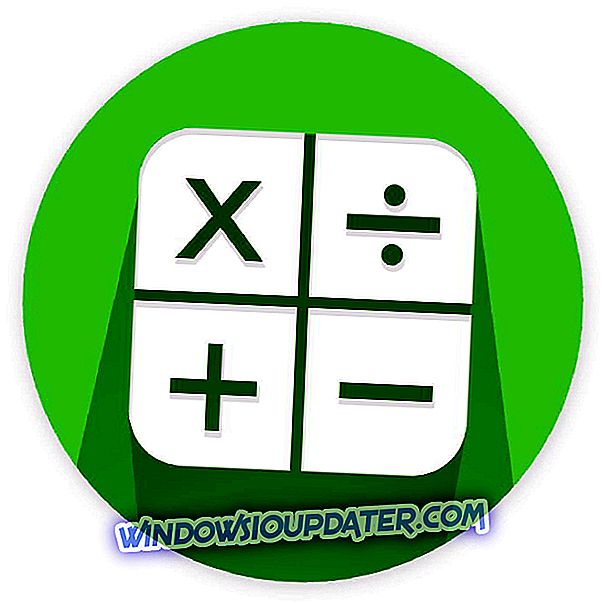Google Calendar è uno dei migliori strumenti di pianificazione temporale disponibili. Tuttavia, anche se funziona piuttosto bene sulla pletora di piattaforme, ha ancora un sacco di strani problemi che lo affliggono. Uno dei problemi più comuni riguarda la scomparsa di tutti (o alcuni) eventi dal calendario. Per alcuni utenti, questo era il problema da secoli. Finché non si è fermato improvvisamente. Altri non sono ancora in grado di risolverlo e, a causa della sua gravità, hanno deciso di passare a un'alternativa.
Ora, dal momento che molti utenti non hanno mai sperimentato nulla di simile, il problema potrebbe essere dalla tua parte. Quindi, assicurati di seguire i passaggi che abbiamo fornito di seguito e, si spera, trovi la risoluzione.
Come recuperare gli eventi persi da Google Calendar
- Controlla cestino
- Sincronizza Google Calendar
- Cancella la cache del browser
- Rimuovi Google Calendar da tutte le applicazioni di terze parti
1: Controlla cestino
Esistono più rapporti su Google Calendar che eliminano eventi. Per impostazione predefinita, anche il più vecchio dei tuoi eventi dovrebbe essere mantenuto in ogni momento. Tuttavia, questi eventi non sono nulla di strano per il calendario multipiattaforma nativo di Google. Fortunatamente, nessuno dei file andrà via per sempre. Sono, almeno per la maggior parte del tempo, facilmente reperibili nel Cestino, dove tutti gli eventi eliminati vengono archiviati per un massimo di 30 giorni.
Quindi, prima di passare a ulteriori passaggi, concediti un favore e ispeziona il Cestino trovato nel Google Calendar. Ecco come farlo:
- Apri Google Calendar su qualsiasi browser ed esegui l'accesso.
- Fai clic sull'icona a forma di ingranaggio e seleziona Cestino dal menu a discesa.
- Clicca sugli eventi cancellati e ripristinali.
2: risincronizza Google Calendar
Se hai apportato modifiche o creato eventi su un altro dispositivo e ora non riesci a trovarli sul tuo PC, assicurati di risincronizzare Google Calendar. Anche il minimo problema di connessione potrebbe aver causato una sincronizzazione fallita, quindi non è possibile visualizzare gli eventi. Ti consigliamo di aprire Google Calendar su quel dispositivo alternativo mentre sei connesso a una rete stabile.
Inoltre, puoi reinstallare l'app Google Calendar sul dispositivo palmare e installarla di nuovo (la maggior parte dei dispositivi ripristinerà l'app ai valori di fabbrica). Successivamente, attendi che si sincronizzi e apri Google Calendar in un browser.
3: Cancella la cache del browser
Prima di tutto, per poter utilizzare i servizi di Google all'interno di un browser, è necessario che i cookie e JavaScript siano attivati. Questa è solo la politica di Google. Inoltre, ti suggeriamo di rimuovere tutti i componenti aggiuntivi che possono, in qualche modo, manipolare l'implementazione web di Google Calendar.
Infine, alcuni utenti hanno suggerito di utilizzare la modalità di navigazione in incognito sul tuo browser. Questo potrebbe essere d'aiuto, ma il modo migliore per risolvere l'errore direttamente è cancellare i dati di navigazione. I dati di navigazione, come la cache, i cookie e le immagini memorizzate nella cache possono causare problemi con varie applicazioni.
Ecco come cancellare i dati di navigazione su 3 browser più utilizzati:
Google Chrome e Mozilla Firefox
- Premi MAIUSC + CTRL + CANC per aprire il menu " Cancella dati di navigazione ".
- Seleziona "Tutto il tempo" come intervallo di tempo.
- Concentrati sull'eliminazione di " cookie", " immagini e file memorizzati nella cache " e altri dati del sito.
- Fare clic sul pulsante Cancella dati .
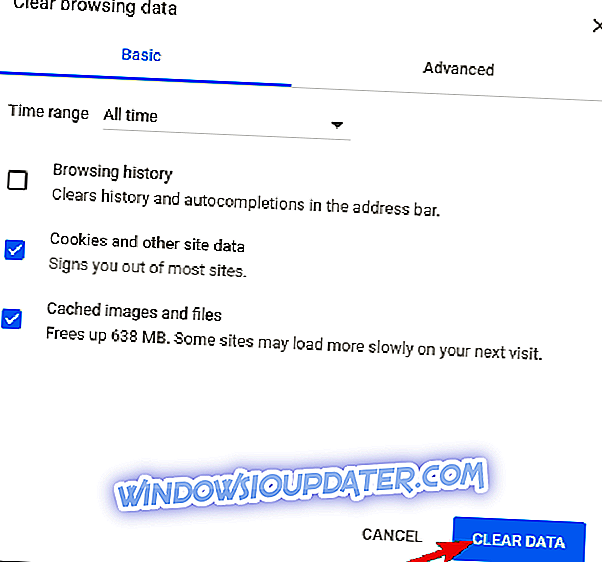
- Riavvia Chrome e accedi di nuovo a Google Calendar .
Microsoft Edge
- Open Edge .
- Premi CTRL + MAIUSC + CANC .
- Seleziona tutte le caselle e fai clic su Cancella .
- Riavvia Edge e accedi di nuovo a Google Calendar .
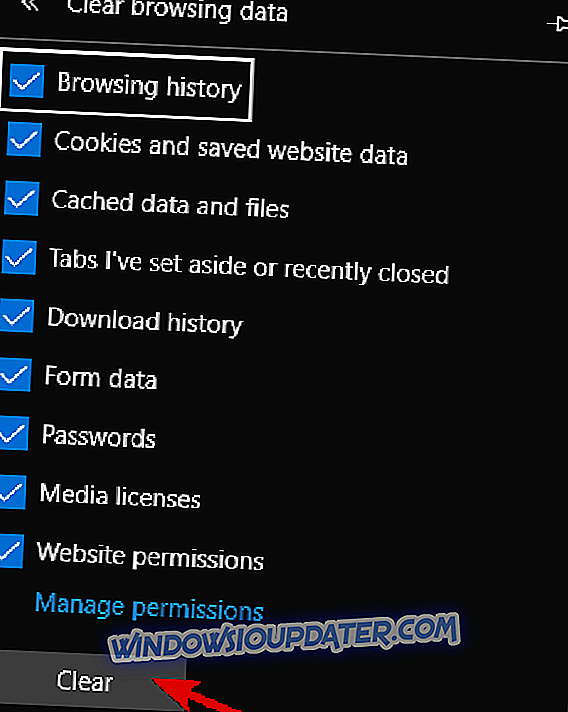
4: Rimuovi Google Calendar da tutte le applicazioni di terze parti
Da quando Google ha interrotto Google Calendar per Windows, c'erano molti modi alternativi per implementarlo in applicazioni di terze parti. Ad esempio, puoi utilizzare l'app Calendario di Windows 10 per sincronizzare tutti i calendari di Google. Questa sembra essere una soluzione praticabile, ma non possiamo essere certi se l'app di terze parti abbia causato la scomparsa di Eventi o Google sia in errore.
Per questo motivo, per motivi di sicurezza e per evitare ulteriori giustificazioni da parte del team di supporto responsabile, ti consigliamo di rimuovere gli input di Google Calendar da tutte le applicazioni di Calendar di terze parti.
Questo è tutto. Non dimenticare di dirci se il problema è stato risolto o se non sei ancora in grado di individuare i tuoi eventi importanti. Dacci i tuoi pensieri nella sezione commenti qui sotto.